Cisco Talos によるコンテンツフィルタリング
このドキュメントは原文を 2023年 04 月 27 日付けで翻訳したものです。
最新の情報は原文をご確認ください。
概要
ファームウェア MX17 以降では、Cisco Talos インテリジェンス を利用したコンテンツフィルタリングが導入されました。これにより、MX のコンテンツフィルタリング機能は、Cisco Talos が提供する Web コンテンツと脅威カテゴリに基づいて URL を分類することができます。
Cisco Talos インテリジェンス Group は、世界クラスの研究者、アナリスト、エンジニアで構成される世界最大級の商用脅威情報チームです。Talos チームは、シスコの顧客、製品、サービスに対して脅威インテリジェンスを提供し、既知の脅威や新たな脅威から防御します。Cisco Talos インテリジェンス の詳細については、こちらをご覧ください。
MX17以前の Bright Cloud によるコンテンツフィルタリングに関する情報は、こちらをご覧ください。
前提条件
MX セキュリティアプライアンスは MX 17 以降で稼働している必要があります。
MX セキュリティアプライアンスは、コンテンツフィルタリングの分類のために、以下の Cisco Talosドメインと IP アドレスに問い合わせを行います。MX の上流にあるファイアウォールで、以下のものが許可されていることを確認してください。
ドメイン :
- *.talos.cisco.com
IPv4 アドレス:
- 146.112.62.0/24
- 146.112.63.0/24
- 146.112.255.0/24
- 146.112.59.0/24
IPv6 アドレス:
-
2a04:e4c7:ffff::/48
-
2a04:e4c7:fffe::/48
移行
MX 17 以前は、Bright Cloud がカテゴリー分類の情報源として活用されていました。Cisco Talos インテリジェンスの導入により、以前サポートされていた Bright Cloud カテゴリは、Cisco Talos カテゴリに直接マッピングされている場合とそうでない場合があります。ダッシュボードでは、密接にマッチしたカテゴリを提案することで、この移行を可能な限りシンプルにしています。
MX をファームウェア MX 17 以降にアップグレードすると、古いカテゴリーから新しく提案されたCisco Talos のカテゴリーに自動的に移行します。このプロセスの一環として、ユーザーは移行内容を確認し、オプションで古いカテゴリーの代わりに新しいカテゴリーを承認、削除、または入力することができます。
移行プロセスを確認するには、"セキュリティ & SD-WAN > コンテンツフィルタリング" に移動します。
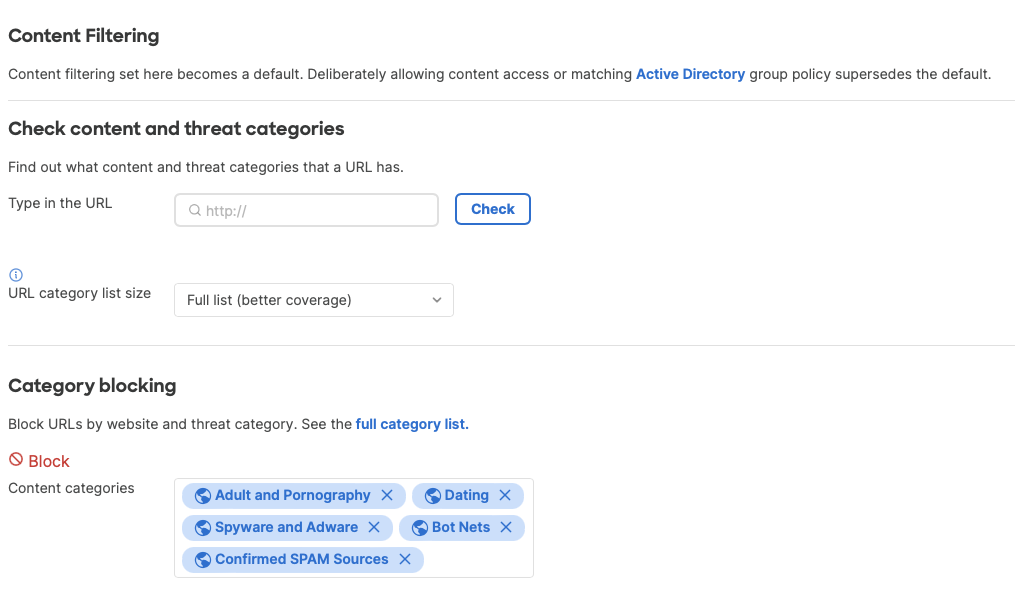
機能
ファームウェア MX 17 以前は、MX のコンテンツフィルタリングはカテゴリリストを事前に読み込み、ユーザーにトップサイトまたはフルリストのいずれかを選択するオプションを提供していました。Cisco Talos インテリジェンス では、MX のコンテンツフィルタリングはカテゴリーリストを事前に読み込むことはやめました。その代わりに、MX はCisco Talosのインテリジェンスサービスへ URL のカテゴリを直接照会します。これらの照会された URL とそれぞれのカテゴリーは、MX 上でローカルにキャッシュされます。
トップサイトとフルリストを除けば、MX のコンテンツフィルタリングの検査とブロックページは、MX 17 以前と同様の機能を継続します。
検査
ブロックページ
設定
設定を始めるには、セキュリティ & SD-WAN > コンテンツフィルタリングにアクセスします。
ブロックするカテゴリの設定
ファームウェアMX 1 7以前のコンテンツフィルタリングカテゴリには、ブロックされたウェブサイトカテゴリフィールドが 1 つだけありました。このフィールドには、Web サイトコンテンツと脅威の両方のカテゴリが含まれていました。
Cisco Talos カテゴリを搭載したファームウェア MX 17 以降では、Web サイトコンテンツと脅威カテゴリは、以下のように 2 つに分割されています。フィールドをクリックすると、ドロップダウンでカテゴリを選択できます。

コンテンツ・脅威カテゴリを確認する
どのURLがどのカテゴリに属するかわからない場合は、「コンテンツと脅威のカテゴリの確認」セクションの「URLの種類」フィールドにURLを入力するだけです。これにより、Cisco Talos インテリジェンスに、関連するコンテンツおよび/または脅威カテゴリを照会します。照会された結果は、右側に表示されます。例として、以下のスクリーンショットは、www.meraki.com のクエリと結果の詳細を示しています。

結果に表示されたカテゴリが現在ブロックされていない場合、カテゴリの横にある「+」記号をクリックするだけで、カテゴリブロックのセクションのに追加できます。結果に表示されたカテゴリがすでにブロックされている場合、「x」をクリックするだけで、ブロックされているカテゴリを削除できます。
警告 : 「コンピュータとインターネット」または「コンピュータセキュリティ」カテゴリをブロックすると、Meraki クラウドへのデバイス接続やCisco Umbrella などの他のサービスなど、Cisco のサービスに影響を与える可能性があります。
特定の URL を許可/ブロックする
URL を明示的にブロックする必要がある場合は、以下の URL ブロックセクションの"ブロック対象のURL パターン"フィールドに URL パターンを入力して設定できます。
設定されたブロックカテゴリが意図しない URL へのアクセスをブロックしている場合、以下に示す URL ブロックセクションの "許可対象の URLパターン" に URL パターンを入力し、この URL を許可リストに登録できます。

イベントログ
コンテンツフィルタリングによってブロックされた場合は、ネットワーク全体 > イベントログ に以下のように記録されます。
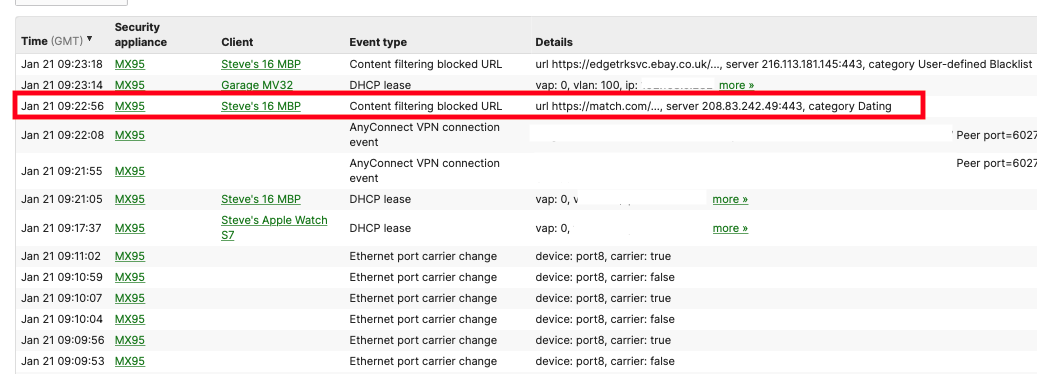
コンテンツカテゴリの問い合わせ
URL が予期せぬカテゴリに分類された場合、カテゴリ変更の申請は Talos のレピュテーションサポートページから直接提出することができます。このページからは、一度に 100 件までの URL エントリーを申請できます。なお、申請には CCO ID が必要です。C
コンテンツカテゴリの変更申請を行うには、”Content Categoraization" をクリックしてください。

続けるには "CISCO LOGIN" ボタンをクリックします。
ログイン後、申請対象の URL を "Dispute Entry" に入力します。入力後自動的に現在のコンテンツカテゴリが表示されますが、表示されなかった場合は "Get Category Data" をクリックしてください。
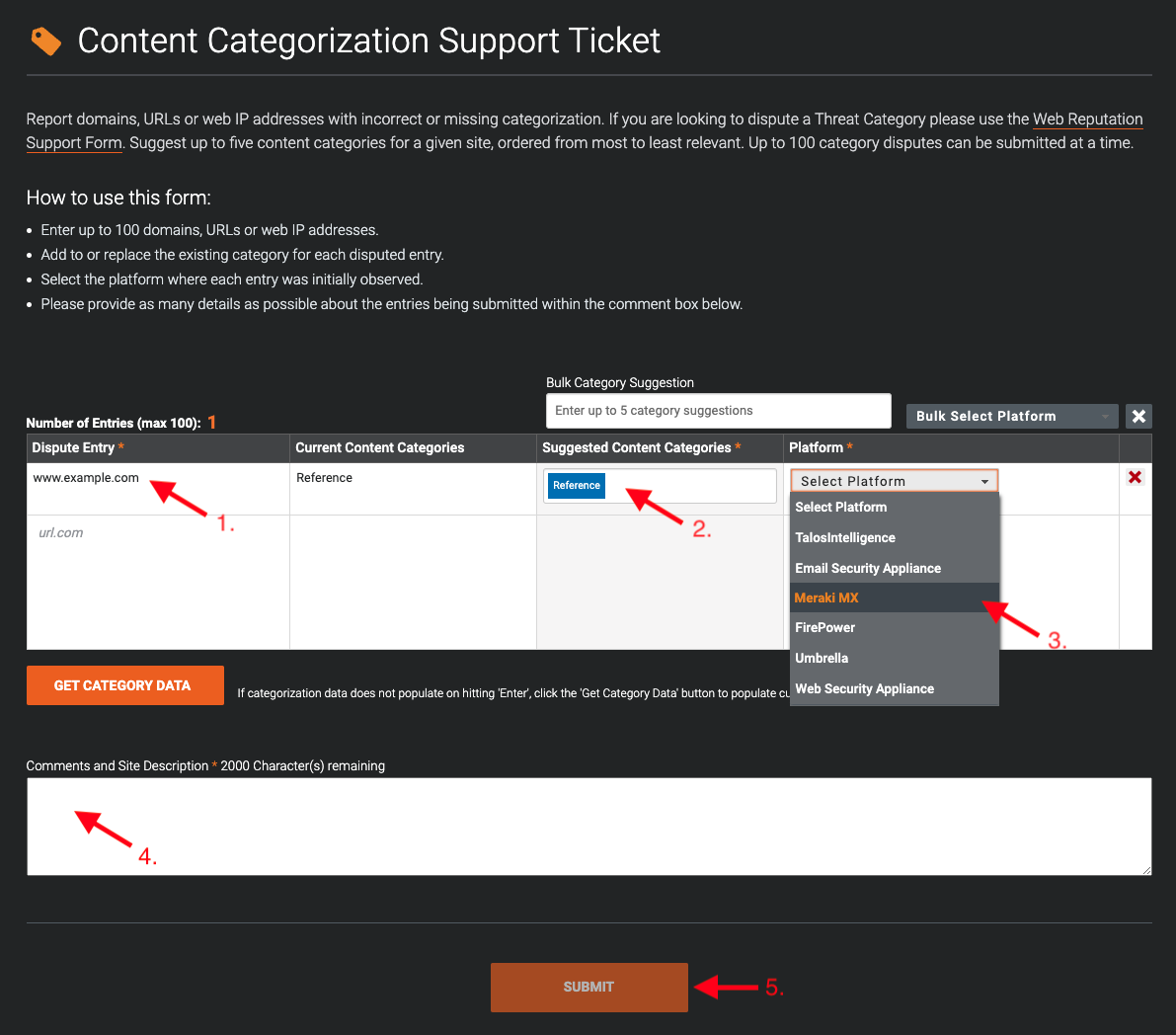
-
URl を入力します。この例では www.example.com が入力されています
-
この URL に対して適切だと考えるカテゴリを選択します
-
プラットフォームで "Meraki MX" を選択します
-
申請にあたり、コメントや詳細を入力します(任意)
-
入力が終わったら SUBMIT をクリックします。
提出後はTalos’ My Tickets からチケットを確認できます。
脅威カテゴリの問い合わせ
脅威カテゴリの変更に関するお問い合わせは、Cisco Meraki サポートにて承ります。

